Manipulation de vidéos et d’images fixes
Impression d’images fixes
- Dans la fenêtre principale, sélectionnez l'image fixe que vous souhaitez imprimer.
Les images fixes sélectionnées sont repérées par un cadre bleu.
 Astuce
Astuce- Vous pouvez sélectionner vidéos ou images fixes en une seule fois et les imprimer à la suite. (Astuces sur la sélection de vidéos et d'images fixes)
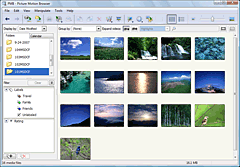
- Cliquez sur
 dans la partie supérieure de la fenêtre.
Sinon, sélectionnez [Imprimer] dans le menu [Fichier].
dans la partie supérieure de la fenêtre.
Sinon, sélectionnez [Imprimer] dans le menu [Fichier].
La fenêtre [Imprimer] apparaît. - Sélectionnez les paramètres d'impression dans la fenêtre [Imprimer].
 Astuce
Astuce- Vous imprimer les images fixes avec les informations de date, cochez la case [Imprimer la date de prise de vue].
- Lorsque vous cochez la case [Zoom sur l'image jusqu'à ce que la zone d'impression soit pleine (Il se peut qu'une partie de l'image soit coupée.)], vous pouvez imprimer la totalité de la zone imprimable de l'image. Cependant, certaines portions de l'image peuvent être rognées.
- Selon le type d'imprimante que vous utilisez, vous pouvez choisir d'appliquer une impression sans bordure ou une impression compatible Exif pour vos images.
- Cliquez sur [Imprimer].
Le traitement de l'impression commence.
 Remarque
Remarque
- Les fichiers de données RAW ne peuvent pas être imprimés.
 Astuce
Astuce
- Vous pouvez imprimer les images à partir de la fenêtre d'affichage d'image.
- Si l'option ICM est réglée sur ON dans les réglages du pilote de l'imprimante, la gestion automatique des couleurs est activée pour l'impression.
|
Copyright 2008 Sony Corporation
|
P0112-01-FR
|
